Встраиваемые ТВ-тюнеры появились на рынке персональных компьютеров довольно давно, почти одновременно с возникновением такого понятия, как мультимедиа. Конечно, в эпоху 486-х машин производителю трудно было реализовать высокую функциональность и отличное качество приема телесигнала.
Первые тюнеры, как правило, представляли собой плату, устанавливаемую в 8-битовый (короткий) разъем шины ISA и соединяемую с видеоадаптером специальным переходником, — обработанный сигнал телепередачи просто смешивался с VGA-выходом видеоадаптера. Правда, существовали и другие решения. Так, компания S3 предложила видеоплату Diamond Stealth, имеющую специальный разъем для факультативного подключения «дочерней» платы ТВ-тюнера. В общем, все, что тогда умело делать подобное оборудование, — это выводить телепередачи на экран монитора.
Сейчас тюнеры — многофункциональные и мультимедийные устройства, способные превратить обычный «серенький» ПК в настоящий центр развлечений. Более того, то, над чем напряженно работают производители различной бытовой аппаратуры, для ТВ-тюнеров давно стало стандартным набором дополнительных функций, а именно: запись теле- и радиопередач на жесткий диск, трансляция по сети, масштабирование, загрузка телепрограммы из Интернета и многое другое.
Информатика, 4 класс. Устройства ввода и вывода информации
Со времени публикации предыдущего обзора ТВ-тюнеров прошло уже больше года (см. «Мир ПК», №7/04), и поэтому мы решили посмотреть, что же изменилось за истекший период. В этот раз у нас «на ковре» встретятся восемь наиболее ярких представителей таких устройств.
AVerTV Studio Model 507

Эта модель пришла на смену популярной AVerTV Studio Model 307 (см. «Мир ПК», №7/04). Несмотря на то что дизайн платы практически не изменился, она была существенно переработана. В качестве селектора каналов теперь выступает Philips FM1256/IH-3, а за декодирование сигнала отвечает новая микросхема компании Philips SAA7135HL.
Как и остальные устройства в нашем обзоре, тюнер позволяет осуществлять прием стереофонических телевизионных передач, FM-радио, телетекста, цифровую запись видео в форматах MPEG-1/2, DVD, SVCD, VCD или других (с помощью дополнительно установленных кодеков), а также ввод видеосигнала с любого аналогового устройства — телевизора, видеокамеры, видеомагнитофона и проч. Традиционно предусмотрена возможность проведения видеоконференций. Кроме того, применена система фильтрации, улучшающая изображение в условиях слабого приема.
Претерпел изменения и звуковой тракт — можно передавать звук не только с помощью соединительного кабеля, но и по шине PCI с частотой дискретизации 48 кГц. К тому же добавились регулировка тембра и звуковые эффекты Philips Incredible Mono и Incredible Stereo. Правда, режим Virtual Dolby Surround по-прежнему отсутствует.
Из интересных особенностей следует выделить возможность переназначения функций клавиш пульта ДУ. Предусмотрено и автоматическое включение компьютера из «спящего» и «ждущего» режима, а также его выключение после выполнения задания.
В комплект поставки входят сам тюнер, пульт дистанционного управления (ДУ) с выносным датчиком, аудиокабель для соединения с линейным входом звуковой платы, FM-антенна, руководство по установке на русском языке, а также CD с драйверами, управляющей программой и руководством по эксплуатации. Хотя все ПО и русифицировано, по современным меркам его явно маловато — никаких «бонусных» программ не прилагается.
Pinnacle PCTV 110i

В последнее время производители все чаще начинают устанавливать в устройства интегрированные полупроводниковые ВЧ-модули, не содержащие привычных катушек индуктивности. Компания Pinnacle одной из первых отказалась от классических селекторов, построив высокочастотную часть своего тюнера на экранированном модуле TD8275A фирмы Philips, в то время как декодированием сигнала занимается 9-битовый мультистандартный преобразователь SAA7131E того же изготовителя.
Плата PCTV 110i интересна еще и тем, что она имеет небольшую ширину. Это позволяет устанавливать ее в тонкие корпуса flexATX, предназначенные для создания медиацентров. Правда, тут есть одно «но» — в отличие от конкурентов компания Pinnacle почему-то не приложила к плате монтажную скобу соответствующего размера. На наш взгляд, столь существенный недостаток практически сводит на нет преимущества подобного типоразмера.
Управляющей программой служит Pinnacle Media Center, представляющая собой мультимедийную оболочку для практически любых видов развлечений. С ее помощью можно смотреть «телевизор», слушать музыку, записывать и просматривать видеофильмы во всех мыслимых стандартах, любоваться фотографиями и многое другое. Возможна даже запись понравившейся телепередачи напрямую на DVD-диск. Естественно, все ПО полностью русифицировано.
Особенностями данного тюнера являются довольно эффективный автопоиск, передача звукового сопровождения по шине PCI, индивидуальная настройка частоты и стандарта цветности для каждого канала, а также встроенная поддержка MPEG-4 при записи.
В комплект поставки помимо тюнера входят пульт ДУ (на наш взгляд, довольно громоздкий) с выносным датчиком, аудиокабель, FM-антенна, переходник с S-Video на композитный вход, руководство по установке на русском языке, а также два компакт-диска с драйверами и ПО. В качестве «бонусной» программы предлагается Pinnacle Studio 9.4 Quick Start с лицензионным ключом. Программа, конечно, полезная, что и говорить, только не совсем понятно, почему на коробке указана версия не 9, а 10? Будем надеяться, что покупателям не придется ломать голову над этим парадоксом.
GoTView PCI 7135

Тюнеры этого российского изготовителя давно пользуются заслуженной популярностью. Мы уже писали о предыдущей модели, GoTView PCI 7134 (см. «Мир ПК», №7/04), так что посмотрим, какие изменения встретятся нам сейчас.
По наследству плата получила, пожалуй, лишь фиолетовый цвет стеклотекстолита и компактные размеры. В качестве ВЧ-блока применен Philips FM1216ME/IH-3, а за декодирование отвечает АЦП Philips SAA7135HL. Несмотря на то что данный комплект почти идентичен примененному в AVerTV Studio Model 507, разводка у этой платы существенно изменилась. Похоже, что у производителей ТВ-тюнеров по-прежнему большой популярностью пользуются компоненты, изготовленные компанией Philips.
В качестве управляющей программы для этого тюнера, так же, впрочем, как и для других продуктов компании, выбрана GoTView PRO, созданная российскими программистами. И хотя на первый взгляд она кажется несколько громоздкой, даже новичку не составит особого труда настроить телеканалы, записать телепередачу, сделать снимок с экрана или загрузить из Интернета телепрограмму. А вот «продвинутого» пользователя заинтересуют тонкая настройка каналов, шумоподавление, работа с различными кодеками, с детектором движения и, несомненно, с традиционной изюминкой компании GoTView — передачей видеопотока по сети с поддержкой деинтерлейсинга.
Отличительные особенности этой модели — возможность передачи звукового сопровождения по шине PCI с частотой дискретизации до 48 кГц, индивидуальные настройки параметров видеоизображения, стандарта цветности и звука для каждого канала, детектор движения, функция отключения компьютера по окончании записи, настраиваемый пульт ДУ.
Комплект поставки стандартен — аудиокабель, пульт ДУ с выносным датчиком, FM-антенна, русскоязычное руководство по установке и два компакт-диска с драйверами и ПО. «Бонусная» программа — InterVideo WinDVD Creator 2.
Compro VideoMate X800

Радиоблок данной модели выполнен на базе полупроводникового модуля компании Xceive XC 2028. Он не экранирован (как, например, в тюнере Pinnacle PCTV 110i), что сначала вызывало определенные сомнения в возможности качественного приема телепередач. Но, как ни странно, все волнения оказались напрасными — какие-либо наводки от других компонентов ПК полностью отсутствовали. Декодер тюнера заслуживает отдельного упоминания. Он сделан на базе двух 10-битовых АЦП — WT8850 компании Weltrend и CX23880 фирмы Conexant, а также 16-Мбайт модуля памяти типа EtronTech EM636165TS-6, что позволяет осуществлять раздельную обработку яркостной и цветовой составляющих телевизионного сигнала (3D Y/C Separation).
Кроме того, благодаря постоянному питанию контроллера от источника дежурного напряжения (+5 VSB) конструкторам наконец-то удалось обеспечить полноценное включение компьютера с пульта дистанционного управления. Кстати, несмотря на подобную функциональную насыщенность, плата вполовину уже обычной, а чтобы облегчить ее установку в корпус типа flexATX, к ней прилагается крепежная скоба. Правда, из-за уменьшенной высоты платы производитель отказался от обычных разъемов для ввода аналогового видеосигнала и заменил их на 9-контактный miniDIN. В комплект поставки входит специальный переходник, но пользоваться им не слишком удобно, да и постоянно торчащий сзади пучок кабелей не добавляет красоты собранной системе.
В качестве управляющей программы применяется фирменная CompoPVR 2, переведенная на русский язык. Помимо обеспечения обычных функций приема ТВ- и FM-каналов с ее помощью можно создавать список программ с последующей сортировкой, регулировать четкость принимаемого изображения, сохранять телепрограммы на жесткий диск с любым установленным в системе кодеком, настраивать размер, цвет и расположение экранного меню, выбирать формат ввода кадров (bmp или jpg) и размер матрицы для режима предварительного многоканального просмотра Channel Surfing.
Теперь несколько слов о фирменной системе раздельной обработки сигналов яркости и цветности. Дело в том, что для снижения полосы пропускания видеоканала при телевизионном вещании эти сигналы смешиваются, после чего в приемном устройстве обрабатывается так называемый композитный видеосигнал (аналог — обычный видеовход в телевизоре или видеомагнитофоне).
Как правило, ширина пропускания видеотракта здесь составляет около 7 МГц (сравните с шириной пропускания у современных мониторов, достигающей 200 МГц), что приводит к неизбежной потере высокочастотной составляющей и, как следствие, к снижению четкости изображения. При раздельной обработке составляющих видеосигнала (аналог — вход SVHS) теоретически ширина каналов увеличивается, поскольку не требуется фильтрации цвета в яркостном канале, и наоборот.
Кроме того, существенно снижаются перекрестные искажения, вызванные взаимным влиянием составляющих. На практике режим повышенной четкости действительно способен улучшить качество телепередач на каналах с высоким уровнем сигнала. Если же в принимаемом сигнале присутствует цветовой шум или другая помеха, эффект может стать противоположным — раздельно обработанный шумовой сигнал при выводе на монитор будет суммироваться, что приведет к появлению значительных искажений. Для точной настройки параметров системы 3D Y/C Separation предназначена специальная утилита Tweak Y/C, позволяющая добиться оптимального качества приема телепередач.
К особенностям модели можно отнести поддержку всех используемых аудио- и видеостандартов, передачу звука по шине PCI, применение стандарта MP3 при записи в FM-режиме, многоканальный предварительный просмотр Channel Surf, возможность прямой записи на DVD-диск (Straight-to-Disc), включение-выключение компьютера с пульта ДУ, наличие функции разделения яркостной и цветовой составляющих композитного и телевизионного сигналов 3D Y/C Separation, аппаратное шумоподавление.
В комплект поставки наряду с платой тюнера входят дополнительная крепежная скоба для установки в низкопрофильные корпуса, пульт ДУ с выносным датчиком, переходник-разветвитель с miniDIN на S-Video, RCA (композитный видеовход), а также на два разъема типа мини-«джек» — аудиовход и аудиовыход, кабели для подключения к линейному входу звуковой платы, дополнительному разъему звуковой платы и разъему включения системной платы, антенный переходник, FM-антенна, руководство пользователя, три CD с драйверами и ПО.
В качестве «бонусных» программ прилагаются ComproDVD 2, Ulead Photo Explorer 8.5 SE, Ulead DVD MovieFactory 3SE и Ulead VideoStudio 8SE.
Compro VideoMate X500

Модель X500 — упрощенная версия Compro VideoMate X800. В качестве ВЧ-модуля в ней также используется Xceive XC 2028, а вот за обработку сигнала отвечает один 10-битовый АЦП Conexant CX23880. Следовательно, раздельная обработка сигналов Y/C здесь не применяется. В остальном же обе платы похожи — низкопрофильный дизайн, 9-контактный miniDIN, возможность включения-выключения компьютера с помощью пульта ДУ.
Как ни странно, качество приема телепрограмм у этого тюнера немного хуже, чем у старшей модели. Кроме того, у X500 отсутствует функция аппаратного шумоподавления — здесь этим занимается ЦП компьютера. А остальные функции, как и комплект поставки, полностью идентичны.
Признаться, необходимость приобретения подобного «обрезка» вызывает, на наш взгляд, определенные сомнения — при разнице в цене около 8 долл. все же лучше купить X800.
Compro VideoMate DVB-T300

Изюминкой данного тюнера должна была стать поддержка набирающего популярность в странах Западной Европы стандарта цифрового наземного вещания DVB-T (Digital Video Broadcasting-Terrestrial), разработанного с учетом совместимости со стандартами цифрового спутникового вещания DVB-S и DVB-C, предназначенными для кабельных сетей. Подобная совместимость снижает затраты пользователя на приобретение оборудования для декодирования — теперь вместо трех устройств достаточно лишь одного.
Для компрессии видеопотока в DVB-T используется технология MPEG-2, а для звукового сопровождения — Dolby AC-3. Кроме того, новый стандарт предусматривает телевещание высокой четкости с удвоенным разрешением и передачу широкоформатного изображения с соотношением сторон 16:9.
Россия также не осталась в стороне — первая экспериментальная трансляция телепередач состоялась пять лет назад в Нижнем Новгороде. Сейчас подобное вещание ведется в Москве и С.-Петербурге, а к 2015 г. Минсвязи РФ обещает окончательный переход на «цифру». Правда, за десять лет многое может измениться.
Как и другие модели этого производителя, плата имеет низкопрофильный дизайн. В тюнере установлены компоненты компании Philips — за прием теле- и радиопрограмм отвечает гибридный ВЧ-блок TD1316AL, за демодуляцию цифрового сигнала — микросхема TDA10046HT, а аналогового — 9-битовый АЦП SAA7134HL.
Управляющая программа ComproDTV позволяет реализовать режимы отложенного просмотра TimeShift и многоканального предварительного просмотра Channel Surfing. При записи поддерживаются кодеки сторонних производителей, так что можно использовать практически любые форматы. В модели применена фирменная технология Compro POWER UP SCHEDULING, обеспечивающая управление включением-выключением компьютера напрямую с пульта ДУ. Качество изображения улучшает комплекс программно-аппаратных решений Picture Purifying Technology, снижающий помехи при недостаточном уровне сигнала.
Достоинства модели — хорошее качество приема как цифровых, так и аналоговых каналов, поддержка декодирования стереозвука в аналоговом режиме, возможность включения-выключения компьютера с пульта ДУ и по расписанию, поддержка кодеков сторонних производителей при записи с источника аналогового сигнала, регулировка размера изображения, индивидуальная настройка параметров для каждого канала.
В комплект устройства входят пульт ДУ с выносным датчиком, кабели для подключения к дополнительному разъему звуковой платы и разъему включения системной платы, руководство пользователя, а также один CD с драйверами и ПО. В качестве «бонуса» предлагаются ComproDVD 2 и Ulead Photo Explorer 8.0 SE.
Kworld V-Stream Xpert TV-PVR 883

Недорогая продукция тайваньской фирмы Kworld довольно популярна на российском рынке вследствие неплохого соотношения цена/качество. Как и устройства компании Compro, тюнер имеет низкопрофильный дизайн, что упрощает установку в корпус типа flexATX. Кстати, несмотря на более чем демократичную цену модели, производитель не забыл снабдить ее дополнительной монтажной скобой.
Аппаратная часть выполнена на базе радиомодуля TVision TNF-9831-R/DFF и 10-битового АЦП Conexant CX23883-19, чаще встречающегося в устройствах более высокой ценовой категории. Функции ввода аналогового видеосигнала традиционно обеспечивает разъем типа мини-«джек», для чего предусмотрен специальный переходник-разветвитель.
Для работы с устройством используется программа XpertTVR, позволяющая принимать теле- и радиопередачи, выбирать стандарт цветности для каждого канала, осуществлять запись передач и отдельных кадров, планировать запись по расписанию и многое другое. Имеется и таймер отключения компьютера.
Среди особенностей TV-PVR 883 следует выделить хорошую экранировку, благодаря которой полностью отсутствуют какие-либо наводки, а также масштабирование, довольно интересный алгоритм работы функции TimeShifting, настраиваемый режим предварительного просмотра, поддержку форматов MPEG-4 и MP3, возможность индивидуальной настройки стандарта цветности для каждого канала.
В комплект поставки входят пульт ДУ с выносным датчиком, FM-антенна, переходник-разветвитель для подключения внешних видео- и аудиоисточников, кабель для подсоединения к линейному входу звуковой платы, планка для установки в низкопрофильные корпуса, русскоязычные руководства по установке тюнера и использованию прилагаемого ПО, а также один CD с драйверами и программным обеспечением.
Кстати, производитель приложил к устройству довольно богатый набор «бонусных» программ, содержащий MPEG Encoder для конвертирования DV/AVI- файлов в MPEG/DVD, MPEG Editor для редактирования видео и DVD Maker для создания и записи VCD и DVD.
Kworld V-Stream Xpert TV-PVR PCI

Эта модель построена на основе селектора TVision TNF-9533-B/DF и 9-битового АЦП Philips SAA7134H. За прием программ FM-вещания отвечает отдельный полупроводниковый модуль TEA5767 компании Philips Electronics.
В спецификациях заявлены такие функции, как поддержка декодирования стереозвука A2/NICAM, поддержка MPEG-1/2, а также MPEG-4 форматов DivX и Microsoft MPEG-4, TimeShifting, возможность многоканального предварительного просмотра Multiple Channel Preview, режим воспроизведения внутри основного окна PiP Playback, масштабирование Digital Zoom, регулирование пропорций видеоизображения, а также отключение компьютера с помощью пульта ДУ.
Управляющей программой у данного устройства, как и у модели Xpert TV-PVR 883, служит XpertTVR, поэтому они выполняют одинаковые основные функции.
К достоинствам тюнера относятся низкая цена при неплохой комплектации, хорошее качество изображения и звука, поддержка декодирования стереозвука A2/NICAM, высокие чувствительность и качество звука в режиме FM-радио, что обусловлено применением отдельного интегрального модуля, настраиваемый режим предварительного просмотра, масштабирование Digital Zoom, поддержка стандартов MPEG-4 и MP3, а также возможность индивидуальной настройки стандарта цветности для каждого канала.
Помимо тюнера в комплект поставки входят пульт ДУ с выносным датчиком, FM-антенна, кабель для подключения к линейному входу звуковой платы, руководство пользователя и CD с драйверами и программным обеспечением. В качестве «бонуса» предлагаются MPEG Encoder, MPEG Editor и DVD Maker.
Как и в прошлый раз, при подведении итогов мы столкнулись с неожиданной проблемой. Дело в том, что все рассмотренные ТВ-тюнеры обладают примерно одинаковыми характеристиками и функциями. Поэтому при выставлении оценок основной упор делался на качество приема телепрограмм, дополнительные возможности, комплектацию, а также функциональность прилагаемого ПО.
Безусловно, наиболее интересное устройство в нашем обзоре — тюнер Compro VideoMate X800, заслуженно получивший значок «Выбор редакции». А вот с «Лучшей покупкой» все не столь однозначно. Мы долго спорили, но в конце концов сошлись во мнении, что значок получает тюнер российской компании GoTView PCI 7135, отличающийся наиболее функциональным ПО.
Редакция выражает благодарность представительствам компаний Kworld (http://www.kworld.com.tw/ru), GoTView (http://www.gotview.ru), Pinnacle (http://www.pinnaclesys.ru), Compro (http://www.comprousa.com), AMD (http://www.amd.ru), Foxconn (http://www.foxconn.ru), а также компании «Элст» (http://www.elst.ru) за предоставленное для тестирования оборудование.
Как мы тестировали
Тестовый стенд был выполнен на базе процессора Athlon XP 4000+, системной платы Foxconn WinFast NF4K8AC-RS-1.0, 512-Мбайт ОЗУ типа DDR 400 (две планки по 265 Мбайт), видеоадаптера Leadtek WinFast PX6200TDH, 120-Гбайт SATA 150 жесткого диска Maxtor 6Y120M0, 300-Вт БП Macropower. Для визуального контроля качества принимаемого сигнала использовался 19-дюймовый ЭЛТ-монитор ViewSonic PF790. Выбранное разрешение составляло 1024х768 точек при 32-битовой глубине цвета. При тестировании каждого тюнера заново устанавливалась ОС Windows XP SP2 Professional.
Источник: www.osp.ru
Персональный компьютер

- Данная статья о всех видах персональных компьютеров. О самой распространённой платформе см.: IBM PC-совместимый компьютер.
Основное употребление термина было введёно в конце 1970-х годов компанией Apple Computer для своего компьютера Apple II и впоследствии перенесёно на компьютеры Intel и работающую под управлением Cyrix (ныне Amiga и Macintosh, долгое время использовавших альтернативную Советском Союзе вычислительные машины, предназначенные для личного использования, носили официальное название персональных электронных вычислительных машин (ПЭВМ). В терминологии, принятой в российских [1] .
- 1 История
- 2 Части персонального компьютера
- 2.1 Главные составные части
- 2.2 Составные части ПК
- 3.1 Баребоны
- 3.2 Защищенные ПК
- 3.3 Тихий ПК
- 3.4 Компактные ПК
- 3.5 Хакинтош
История [ ]
До появления первых персональных компьютеров приобретение и использование вычислительных машин обходились очень дорого, что исключало их владение частными лицами. Компьютеры можно было найти в больших корпорациях, университетах, исследовательских центрах, государственных учреждениях и, конечно же, у военных.
Создание персональных компьютеров стало возможным в семидесятых годах, когда любители стали собирать свои собственные компьютеры иногда лишь для того, чтобы в принципе иметь возможность похвастаться таким необычным предметом. Ранние персональные компьютеры почти не имели практического применения и распространялись очень медленно.
Родившись в качестве синонима названия микрокомпьютер, наименование персональный компьютер постепенно меняло своё значение. Так, первое поколение персональных компьютеров можно было приобрести только в виде комплекта деталей, а иногда даже просто обыкновенной инструкции для сборки.
Сама сборка, программирование и наладка системы требовали определённого опыта, навыка работы с ассемблером. Чуть позднее, когда подобные устройства стали привычны и начали продаваться готовыми, вместе с некоторым набором адаптированных программ, в обиход вошло название домашний компьютер.
Домашние компьютеры стали более удобными и требовали от своих пользователей уже гораздо меньшего количества технических навыков. В августе 1981 года IBM выпустила компьютерную систему IBM 5150 ), положившую начало эпохи современных персональных компьютеров. Уже через 4 года, 23 июля 1985 года появился первый в мире мультимедийный персональный компьютер Amiga (Amiga 1000).
Персональные компьютеры Amiga оставались самыми популярными и продаваемыми (IBM PC доминировали в сфере конторских компьютеров, и здесь их продажи были несравнимо выше) вплоть до 1995 года. В 1995 году произошло два ключевых события в истории ПК: банкротство корпорации Microsoft Commodore Amiga и мультимедиа доступны в каждом доме, и на любой аппаратной платформе. Как правило, один экземпляр персонального компьютера используется только одним, или, в крайнем случае, несколькими пользователями (например, в семье). В соответствии со своим назначением, он обеспечивает работу наиболее часто используемых мультимедийные программы, 2005 году мировые поставки персональных компьютеров составили 202,7 2004 годом).
Части персонального компьютера [ ]
Главные составные части [ ]
- 1 — Системный блок (в комплекте с сетевым кабелем).
- 2 — Монитор, дисплей (в комплекте с сетевым кабелем и информационным кабелем).
- 3 — Клавиатура.
- 4 — Манипулятор (компьютер) — (Компьютерная мышь).
Дополнительно в состав персонального компьютера могут также входить другие устройства: принтер, модем, сканер, джойстик, звуковые колонки и т.д.
Составные части ПК [ ]
- 1. Системный блок строится по модульному принципу и это позволяет менять конфигурацию компьютера: увеличить объем оперативной памяти, заменить видеоакарту, увеличить емкость винчестера.
Элементы управления и индикаторы находятся на передней панели системного блока. Сетевые разъемы, разъемы для подключения периферийных устройств и вентилятор блока питания расположены на задней панели системного блока.
В системном блоке размещается:
- Материнская плата, которая является связующим звеном между: центральным процессором, оперативной памятью, винчестером, флоппи-дисководом, различными платами расширения с интерфейсами ISA, PCI или AGP, двумя последовательными (COM1 и COM2) и одним параллельным (LPT1) портами. Материнская плата включает несколько главных элементов в виде интегрированного процессора, ОЗУ, системы «BIOS», различных контроллеров ввода и вывода информации, а также разъемов расширения. [2]
- Процессор, которая осуществляет все .
- Видеокарта, которая предназначена для преобразования данных, вырабатываемых компьютером, в сигнал, отображаемый монитором.
- Звуковая карта, которая позволяет воспроизводить звук синтезированный компьютером, а также записывать оцифрованный звук с качеством компакт-дисков.
- Винчестер (накопитель на жестких дисках) является местом хранения операционной системы, программ, приложений, баз данных, игр и так далее. В отличие от ОЗУ, при выключении питания, информация, записанная на винчестер, не теряется.
- CD-ROM-дисковод (дисковод для чтения компакт-дисков), который предназначен для чтения (проигрывания) лазерных компакт-дисков. Компакт-диски могут содержать компьютерные программы и игры, музыкальные произведения, видеофильмы и так далее.
- Блок-питания, который предназначен для питания материнской платы, плат расширения, винчестера, флоппи-дисковода и так далее.
- 2. Монитор, дисплей предназначен для вывода информации в текстовом и графическом режимах.
- 3. Клавиатура является основным устройством ввода информации и команд для компьютера.
- 4. Манипулятор («мышь») предназначен для управления программами и операционной системой типа MS WINDOWS.
Нестандартные конструкции ПК [ ]
Баребоны [ ]

Основная статья: Barebone
Barebone — компьютеры, строящиеся пользователем под определенные задачи (обычно мультимедийную станцию). В продажу поступают без дисковых накопителей, процессора и периферии. Как правило, имеют меньшую высоту корпуса и уменьшенный внутренний объем.
Защищенные ПК [ ]
Ряд компаний производит компьютеры, обладающие устойчивостью к агрессивным средам: сильной вибрации, ударам, большой запыленности, влажности — условиям, в которых обычные ПК быстро бы вышли из строя. Как правило, устойчивые ПК выпускаются в формате Тихий ПК [ ]
Основная статья: Тихий персональный компьютер

Для использования в жилых комнатах используются конструкции ПК, производящие минимум шума или работающие совершенно бесшумно. Такие модели можно оставлять включенными постоянно, что дает ряд преимуществ: отсутствует период загрузки, компьютер всегда готов к работе и может постоянно отслеживать новую почту или мгновенные сообщения для пользователя. В целом, постоянно включенный ПК может выполнять ряд особенных задач:
- быть мультимедийной станцией (воспроизводить видео-, аудиозаписи, интернет-радио);
- работать как видеомагнитофон: записывать передачи телевидения или радио для последующего просмотра или прослушивания в удобное время;
- служить флэш-память или удаленные дисковые массивы.
Большинство современных персональных компьютеров способны снижать потребляемую мощность и уровень шума в моменты низкой нагрузки, но для постоянной тихой работы не обойтись без применения специальных технологий, указанных выше.
Компактные ПК [ ]
Некоторые компании предлагают ПК значитально меньше по размерам, чем стандартные. Такие модели занимают меньше места в рабочей или домашней обстановке, легче вписываются в интерьер, зачастую красивее по дизайну, и тише обычных ПК. Собрать компактную модель по силам и обыкновенному пользователю, если подобрать специальные модели корпуса и материнской платы, однако, стоимость такого ПК будет выше, чем обыкновенного. В то же время, компании, занимающиеся этим профессионально, нередко достигают выигрыша в цене и удобстве эксплуатации. Одними из первых компактных компьютеов были модели Apple Macintosh в 1984 г., которые представляли собой моноблок: системные компоненты в одном корпусе с Zonbu ).

Вершины миниатюризации достигла компания Apple со своей моделью Mac mini . Этот чрезвычайно компактный компьютер (по размерам как небольшая но толстая книга) обладает тем не менее адекватной вычислительной мощностью (процессор Intel Core Duo ) и работает совершенно бесшумно.

Существует несколько конкурирующих между собой проектов компактных и очень дешевых в производстве персональных компьютеров, предназначенных для развивающихся стран: Хакинтош [ ]
Хакинтош (англ. hackintosh, от слов хакер и макинтош) — это ПК, собранный любителем и поддерживающий работу с операционной системой См. также [ ]
- История персональных компьютеров
- Barebone
- Zonbu , Macintosh — персональные компьютеры фирмы Apple
- Карманный персональный компьютер — компактные и упрощенные вычислительные системы
- Компьютер
- Дисплей
- Монитор, дисплей
Ссылки [ ]
- ↑ ГОСТ 28043-89 Персональные электронные вычислительные машины. Интерфейс накопителей на жестких несменных магнитных дисках с подвижными головками.
- ↑Особенности развития материнских плат с 1981 года.
Литература [ ]
- Модернизация и ремонт ПК = Upgrading and Repairing PCs. — 17-е изд. — М .: ISBN 0-7897-3404-4. (см. ISBN )
- Ковтанюк Юрий Славович.Библия пользователя ПК. — М .: «Диалектика», 2007. — С. 992. — ISBN 978-5-8459-1196-4. (см. ISBN )
Источник: science.fandom.com
Обзор основных периферийных устройств для персонального компьютера
Периферийные устройства персонального компьютера это всё оборудование, которое упрощает взаимодействие пользователя и ЭВМ.
Фактически, единственными элементами ПК, которые нельзя назвать его «периферией», являются процессор, материнская плата и оперативная память.
В первую очередь, потому что они и представляют собой сам компьютер, а также из-за того, что без ОЗУ, чипсета и «материнки» пользоваться вычислительным устройством невозможно.
В то время как без остальных это вполне можно сделать – и без монитора, и без видеокарты, и даже без жёсткого диска (при его замене другим накопителем) система запустится, хотя и не сможет взаимодействовать с человеком.

Содержание:
- Устройства ввода
- Устройства вывода
- Хранение данных
- Периферия для считывания информации с других накопителей
Классификация периферийных устройств
По расположению всю периферию для ПК можно разделить на две группы:
- Внутренние устройства, устанавливаемые внутри системного блока. К ним относят встроенные приводы для чтения дисков, жесткие и твердотельные накопители, видеокарты и даже микрофоны и колонки, если речь идёт об элементах ноутбука;
- Внешнее оборудование, располагаемое снаружи компьютера. Среди таких устройств тоже можно встретить дисководы и жёсткие диски – но только подключаемые извне. Внешней периферией называют и мониторы, и принтеры, и сканеры, и такие устройства ввода как клавиатура и мышь.

Рис. 1. Внешняя периферия для ПК,
Ещё один вариант классификации – по назначению.
Все периферийные устройства можно разделить на три категории – периферия для ввода (манипуляторы, клавиатуры и сканеры), вывода (дисплей и принтер) и хранения данных (жёсткие диски и другие виды накопителей).
Устройства ввода
Периферией для ввода называется оборудование, предназначенное для введения данных в электронно-вычислительную машину. Различают несколько видов таких устройств:
- для ввода графической информации (сканер или специальный планшет);
- механического ввода (клавиатуры);
- непрерывного ввода (мышь).
Кроме того, отдельно выделяют устройства для ввода графической и звуковой информации.
А также указательные (координатные) и игровые – при этом, например, джойстики относят и к первому, и ко второму типу.
Тогда как геймпады и рули – только к устройствам, предназначенным для игр.

Рис. 2. Основные устройства ввода информации в компьютер.
Клавиатуры и манипуляторы
Компьютерные мыши предназначены для управления курсором и отдачи команд компьютеру с помощью расположенных на манипуляторах клавиш и колёсиков.
Клавиатуры позволяют сделать тоже самое путём механического ввода символов.
Современные операционные системы практически не могут работать без этих устройств – кроме моноблоков с сенсорными экранами.
А для их подключения может использоваться три варианта разъёмов (устаревший Com-порт, более современный PS/2 и универсальный USB).
Хотя некоторые модели могут соединяться с ПК (в первую очередь, с ноутбуками) через Bluetooth.
К определённым разновидностям координатной периферии для ввода относят игровые устройства – геймпады, рули, джойстики.
И даже специальные танцевальные платформы и световые пистолеты. В этом же списке находится и трекбол, принцип работы которого напоминает компьютерную мышь.

Рис. 3. Игровой манипулятор, объединяющий функциональность клавиатуры, геймпада и планшета.
Передача звуковой и графической информации
Для упрощения ввода графики существует специальный вид периферийных устройств – графические планшеты.
С их помощью можно переносить на ПК информацию, рисуя на поверхности, как на бумаге. Использование этой периферии важно для разработки чертежей и создания дизайнерских проектов.
Для того чтобы внести на ПК уже готовое изображение и даже текст пользуются сканирующими устройствами.
Сканеры могут быть чёрно-белыми и цветными, ручными и настольными (которые, в свою очередь, делятся на роликовые и планшетные).
Следует знать: Планшетное сканирующее устройство позволяет отсканировать любое плоское изображение – из книги, с листа практически любого размера (при несовпадении форматов сканирование проводится по частям). Роликовый вариант обеспечивает непрерывное сканирование, но подходят только для листовых материалов.

Рис. 4. Сканирующее планшетное устройство.
Для передачи на ПК информации в форме видеозаписи пользуются веб камерами, подключающимися к системному блоку через USB или по беспроводной связи.
Они же подойдут и для общения по сети.
Камера может комплектоваться микрофоном, для того чтобы записывать не только изображение, но и звук.
Если же такой возможности не предусмотрено, запись следует вести с использованием внешнего прибора.

Рис. 5. Веб-камера с разрешением 1080p.
Необходимость в использовании микрофонов возникает при передаче аудио информации и отсутствии встроенных вариантов, характерных для веб-камер и ноутбуков.
Однако даже к мобильным компьютерам иногда бывает необходимо подключать внешнее устройство через специальный 3,5-миллиметровый разъём. Например, для получения более качественного звука.

Рис. 6. Внешний микрофон.
Устройства вывода
К устройствам для вывода информации относят такое оборудование, которое преобразует результаты работы компьютера в форму, доступную для восприятия человеком.
Например, в звук (как наушники и колонки) или изображение (мониторы, принтеры и проекторы).
К игровым устройствам для вывода относят шлемы и очки виртуальной реальности – хотя пользоваться ими можно далеко не только для игр.

Рис. 7. Периферия для вывода информации.
Вывод графической информации
Главным устройством для вывода графической информации с компьютера является видеокарта. С её помощью данные могут быть преобразованы в статическую картинку или в видео.
Графическая карта, как правило, выполняется в виде платы, на которой, с целью охлаждения устройства в процессе работы, может быть установлен радиатор и один или несколько кулеров.
Видеокарты подключают к компьютеру через специализированные разъёмы – AGP или PCI.
Ноутбуки и офисные компьютеры часто комплектуются встроенными графическими процессорами – менее производительными, зато более выгодными и потребляющими минимум электроэнергии.
Как правило, интегрированные видеокарты используют при работе оперативную память ПК.

Рис. 8. Внешняя видеокарта с двумя кулерами.
Видеокарта передаёт изображение на монитор, состоящий из экрана, блока питания и нескольких управляющих плат.
Для подключения этого периферийного устройства к ПК могут использоваться разные порты, расположенные непосредственно на графической плате:
- на старых компьютерах – VGA;
- на более современных – DVI;
- на самых последних моделях – HDMI и DisplayPort.

Рис. 9. Виды разъёмов для подключения монитора.
Следует знать: Отличием мониторов от телевизоров является отсутствие ТВ-тюнера и колонок (хотя некоторые модели имеют встроенные громкоговорители). Поэтому пользоваться ими для приёма телевизионного сигнала можно только при наличии тюнера на компьютере (видеокарте). В то же время большинство телевизоров могут использоваться в качестве мониторов.
Для увеличения изображения, передаваемого от компьютера, используют такие периферийные устройства как проекторы.
С их помощью картинка или видео проецируются на любую плоскую (и, желательно, однотонную и светлую) поверхность.
Некоторые модели проекторов имеют встроенные колонки и кардридер для чтения информации с внешних носителей, хотя большинство требует для работы подключения к компьютеру через USB, видеовход и даже по Wi-Fi.
Также существуют проекционные устройства, поддерживающие технологию 3D.

Рис. 10. Компактный проектор с подключением по USB.
Шлемы и очки VR (практически не отличающиеся по принципу действия) позволяют передавать графическую информацию только для одного пользователя.
Однако при этом у него возникает ощущение полного погружения в игру или в виртуальное путешествие – за счёт качественного изображения и системы гироскопов и акселерометров.
Недорогие модели могут использовать в качестве дисплея даже мобильные телефоны.
В то время как топовые версии представляют собой практически полноценный компьютер – даже с установленной операционной системой.

Рис. 11. Очки виртуальной реальности AIO VR Sky CX-V3 с ОС Андроид 5.1.
К периферии, предназначенной для статического вывода изображений, относят принтеры (и их частный случай – плоттеры).
С их помощью текст или картинка наносятся на твёрдый носитель – бумагу или плёнку.
Более современные устройства, 3D-принтеры, позволяют получить не плоское, а трёхмерное изображение.
Периферия подключается к компьютеру или с помощью специальных портов (LPT1), или через универсальный разъём USB, или по беспроводной связи.

Рис. 12. Компактный домашний принтер для 3D-печати.
Вывод аудио
Для преобразования информации в аудио сигнал используют акустические системы.
К ним относят колонки, являющиеся практически обязательным атрибутом современного настольного компьютера, как правило, не оборудованного встроенными громкоговорителями.
Ноутбуки не нуждаются во внешних устройствах из-за наличия в корпусе своих динамиков.
Однако для повышения громкости и качества звучания даже к мобильным компьютерам могут подключаться (через разъём 3,5 мм или, в редких случаях, через USB) внешние колонки.
Можно обойтись без дополнительной акустической системы и при использовании в качестве монитора современного телевизора.
Однако для передачи звука только одному пользователю (для того чтобы не мешать другим людям) следует пользоваться их более миниатюрной разновидностью – наушниками.
Устройства подключаются к стационарному ПК через стандартный разъём.
При этом некоторые модели могут быть оборудованы ещё и микрофоном, что делает их более удобными для общения по сети или звукозаписи.

Рис. 13. Колонки и наушники.
Хранение данных
Накопители на жёстких магнитных дисках (НЖМД или HDD) или, на компьютерном сленге, «винчестеры», считаются самыми популярными запоминающими устройствами.
Принцип их действия основан на магнитной записи, а срок службы в среднем превышает 10 лет.
Встроенные диски подключаются к материнской плате через интерфейсы IDE и SATA, внешние – через USB.

Рис. 14. Жёсткий диск объёмом 4 терабайта.
Твердотельные накопители SSD, постепенно заменяющие жёсткие диски, отличаются отсутствием движущихся частей и, за счёт этого, намного меньшими размерами.
Фактически, они представляют собой один из вариантов флеш-памяти – хотя некоторые могут создаваться на базе модулей памяти DRAM.
Плюсами таких накопителей считаются минимальное энергопотребление и высокая скорость считывания и записи, минусами – ограниченное количество циклов перезаписи.
Поэтому при их использовании оставшийся ресурс накопителя требуется контролировать с помощью специального программного обеспечения.
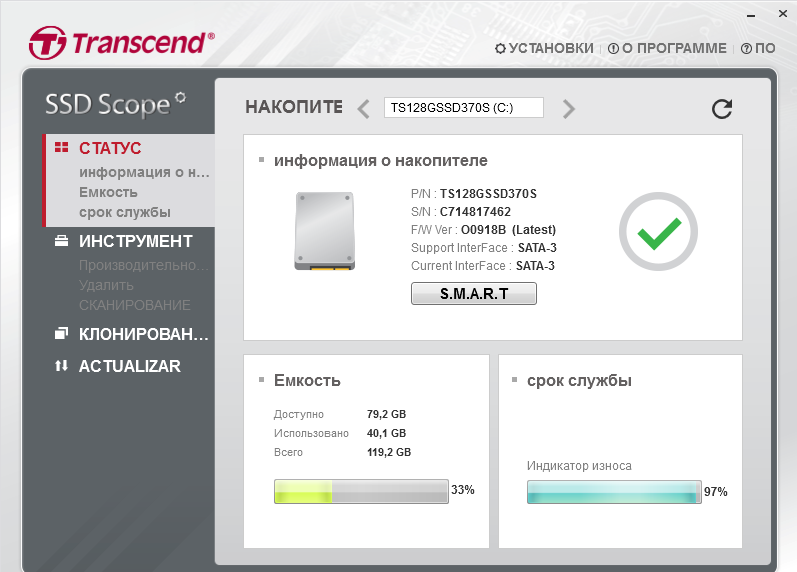
Рис. 15. Приложение для контроля оставшегося ресурса SSD-диска.
Флешки или USB-накопители предназначены не только для хранения данных, но и для их переноса на другие устройства.
Можно пользоваться ими и для резервного копирования информации и даже для установки операционной системы.
Объёмы современных накопителей USB достигают размеров дисков SSD и уже практически могут конкурировать с жёсткими дисками – особенно, на офисных компьютерах, для которых не требуется много места на HDD.
Особенностью работы с флешкой является необходимость программного отключения, позволяющая уменьшить вероятность потери информации.
А скорость чтения и записи зависит от стандарта USB.
Лучшая скорость обеспечивается на данный момент с помощью интерфейса 3.1 (до 10 Гбит/с), хотя для этого требуется его поддержка и компьютером, и накопителем.

Рис. 16. Разновидности USB-флешек.
Периферия для считывания информации с других накопителей
Можно отнести к периферийным устройствам для хранения данных и дисководы, и кардридеры.
При этом сами они не хранят информацию – для этого требуется диск или флеш-карта – однако без использования этой периферии информация не может ни считываться, ни записываться.
Впрочем, устройства для работы с дисками CD и DVD считаются практически устаревшими и уже не устанавливаются по умолчанию ни в системные блоки стационарных ПК, ни в ноутбуки.
Если же необходимость в чтении гибкого носителя появляется, можно приобрести внешний дисковод, который подойдёт сразу для нескольких компьютеров.

Рис. 17. Внешний DVD-дисковод.
Устройства для чтения других форматов – 3,5-дюймовых или 5-дюймовых дискет, Zip- и Jaz-накопителей – всё ещё можно встретить на старых компьютерах, но в продаже их уже давно нет.
Причины исчезновения и самих дисков, и периферии для работы с ними заключаются в сравнительно небольшом объёме записываемых данных и низкой скорости.
Для работы с картами памяти разных форматов (от SD и microSD до менее популярных MMC и MS) используются такие периферийные устройства как кардридеры.
Большинство из них поддерживает несколько видов накопителей. А подключение осуществляется с помощью USB-разъёма.
В ноутбуки и современные ПК кардридеры иногда встраиваются прямо в корпус, для более старых компьютеров приходится покупать внешние устройства.

Рис. 18. Внешний кардридер с поддержкой нескольких форматов.
Видео:
Периферийные устройства персонального компьютера
Обзор основных периферийных устройств для персонального компьютера
Периферийные устройства
В этом видео рассказано о том, что такое компьютерная периферия.
4 Устройства ввода и вывода информации в компьютер Внешние устройства компьютера
В этом видео рассказано о том, что такое компьютерная периферия.
Источник: geek-nose.com